Skelbimas
 Ar jūs kada nors buvote tokioje situacijoje, kai jūsų internetas tiesiog traukiasi, o jūs žinote, kad esate vienintelis asmuo tinkle ir vargu ar naudojate pralaidumą?
Ar jūs kada nors buvote tokioje situacijoje, kai jūsų internetas tiesiog traukiasi, o jūs žinote, kad esate vienintelis asmuo tinkle ir vargu ar naudojate pralaidumą?
Yra daugybė įrankių, kurie padės analizuoti jūsų namų tinklą ir padės padidinti jūsų interneto greitį. Galite naudoti „Networx“ Ar kada norėjote įvertinti savo pralaidumo naudojimą? („Windows“) Skaityti daugiau , įrankis, kurį uždengė Karlas, kad būtų galima išmatuoti kiekvieno kompiuterio individualų pralaidumą. Galite pereiti kai kuriuos iš tinklo greičio testai Kaip patikrinti namų tinklo greitį (ir iššifruoti rezultatus)Manote, kad jūsų internetas nėra pakankamai greitas? Problema gali būti ne jūsų IPT! Štai kaip atlikti tinklo greičio testą namuose. Skaityti daugiau kad Matas apibūdino. Tada galėtum vadovautis Tinos patarimais padidinkite savo interneto greitį Padidinkite savo interneto ryšio greitį Skaityti daugiau .
Šiame straipsnyje aš jums pasiūlysiu labai šaunų centralizuotą sprendimą, kurį galite naudoti vienas kompiuteris (arba serveris), kuris išeis ir stebės visą jūsų tinklą, kad būtų užtikrintas srautas ir našumas Problemos.
Stebėkite visą tinklą naudodamiesi „PRTG Monitor“
Jei sustosite ir pagalvosite apie tai, kad gautumėte teisingą tinklo būklės vertinimą, jums tikrai reikia stebėti ne tik srautą, einantį iš vieno tinklo kompiuterio, ir iš jo. Taip pat turėtumėte nuolat stebėti kiekvieną prijungtą įrenginį, ar nėra problemų. Tokias problemas galima atpažinti, kai centrinis procesorius pereina prie tinklo, kai tinklo pralaidumas lieka maksimalus arba kai kurie kiti veiksniai, rodantys, kad gali būti virusas ar įsilaužimas.
„PRTG Monitor“ programinė įranga yra komercinis įrankis, tačiau namų vartotojams yra puiki nemokama versija, leidžianti stebėti iki 10 „jutiklių“. Daugeliui namų vartotojų tai yra daugiau nei pakankamai.

Galite paleisti PRTG daugiau nei viename serveryje, naudodami „klasterio“ režimą, tačiau lengviausia ir greičiausia sąranka yra paleisti jį viename serveryje „autonominiu režimu“.
Pirmasis ekranas, kurį pamatysite nustatę PRTG ir paleidę programinę įrangą, yra pagrindinis meniu, kuriame galite greitai pasiekti pagrindines monitoriaus programinės įrangos sritis. Tai apima rankinį prietaisų pridėjimą stebėjimui, būsenos rezultatų peržiūrą žurnalų failuose ir ataskaitose arba programinės įrangos leidimą atlikti „tinklo atradimą“, kad būtų galima rasti bet kokius prie tinklo prijungtus įrenginius.

Rankiniu būdu pridedant įrenginius galite sukonfigūruoti smulkmenas, kurių nepadarys automatinis aptikimas, pavyzdžiui, pritaikyti to įrenginio piktogramą arba suteikti vardą, kurį atpažinsite.
Viskas, ką turite padaryti, turite įvesti žinomą to įrenginio tinklo IP adresą. Tinklo monitoriaus ekrano viršuje rasite greitosios naršymo juostą. Čia galite peržiūrėti daviklio būsenas, peržiūrėti visus tinklo pavojaus signalus, ataskaitas ir žurnalus.
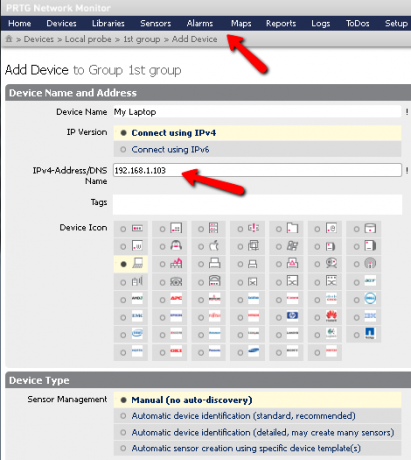
Signalizacijos srityje bus rodomi visi naujausi visų jūsų tinklo įrenginių pavojaus pranešimai. Tai gali būti pranešimai apie tai, kad kompiuterio ar įrenginio centrinis procesorius perėjo ant stogo, arba tai, kad C: diske yra pavojingai mažai vietos. Sistema ieško simptomų, rodančių nesveiką ar užkrėstą sistemą.
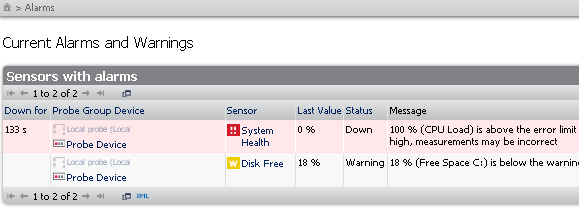
Žinoma, jei peržiūrėdami įrenginio būseną pereisite į dešinę, pamatysite paskutinį išmatuotą tinklo pralaidumą tam įrenginiui taip pat - svarbus rodiklis, kad gali kilti problemų arba kad tinkle yra kažkas, kuris vagia visus jūsų pralaidumas!
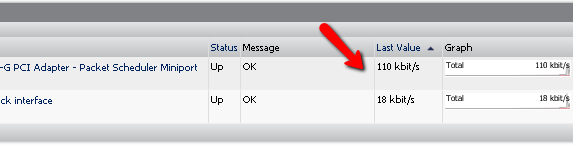
Pagrindinio ekrano dešinėje esančios diagramos „Live Data“ yra mano mėgstamiausia programinės įrangos dalis. Čia galite stebėti visų jūsų namų tinklo įrenginių procesoriaus apkrovą, atminties naudojimą ir bendrą būklę. Ir jei nenorite visą dieną sėdėti stebėdami viską, programinė įranga registruos duomenis ir pateiks jums grafikus skirtingais laiko intervalais, pavyzdžiui, paskutinėmis dienomis ar paskutiniu mėnesiu.
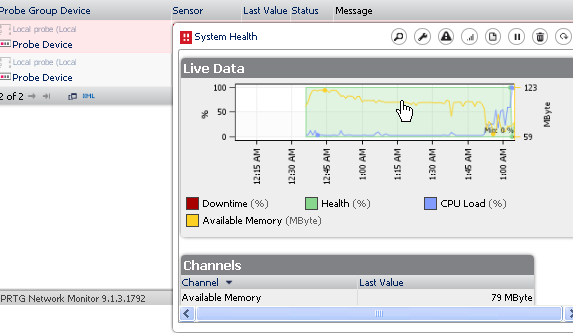
Kiekvieno įrenginio apžvalgos ekrane galite rasti prieigą prie tos informacijos, taip pat žurnalo failų, aliarmo pranešimų ir visos to įrenginio informacijos realiu laiku.
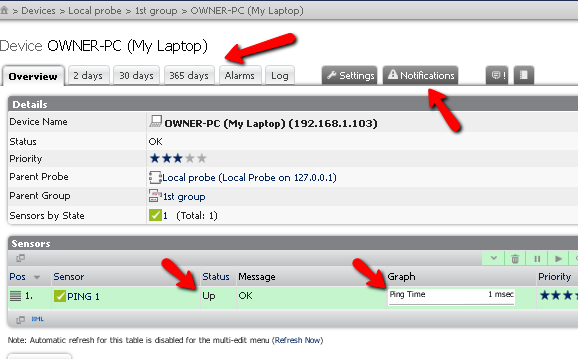
Taip pat gausite šaunių pranešimų piktogramas, kurios pabrėžia, kad yra aktyvus aliarmas ar pranešimas apie bet kurį jūsų tinklo įrenginį. Kiekviena piktograma turi skirtingą reikšmę - informacinę, įspėjamąją ar pavojaus signalą. Tiesiog spustelėkite piktogramą, kad pamatytumėte tuos pranešimus.
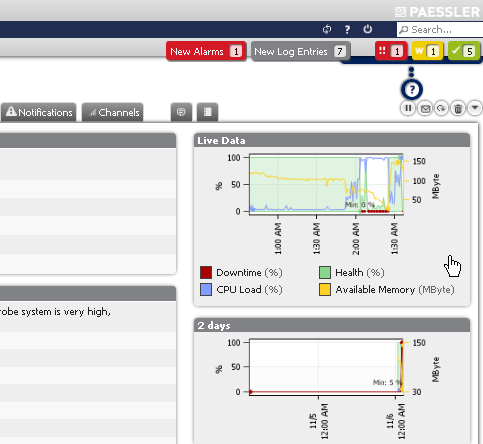
Jei norite išsamesnio įrenginio veikimo vaizdo, tiesiog spustelėkite bet kurią schemą ir ji persijungs į viso ekrano režimą. Jei esate tas asmuo, kuriam patinka, kad jūsų ekrane būtų rodoma realiojo laiko statistika (ypač jei naudojate išplėstinį monitorių) - eikite į priekį ir prisijunkite prie serverio nuotoliniu būdu, tiesiog pateikite šias diagramas tiesiai ekrane (be to, ji atrodo tikrai šauniai, kai žmonės vaikšto iki…)
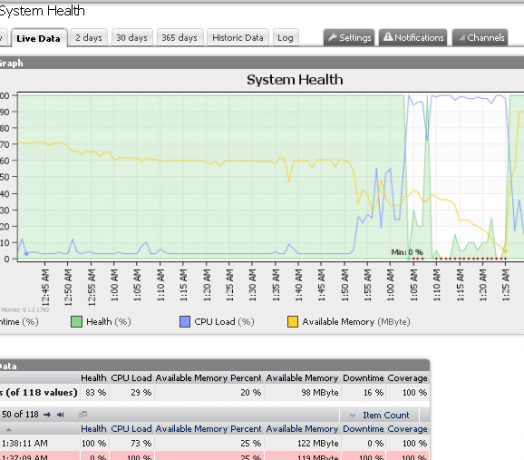
Žurnaluose gausite daugybę sistemos būsenos pakeitimų, pranešimus apie aliarmą ir tiesiog būsenos ataskaitas apie tai, kas vyksta jūsų tinkle ir kiekviename įrenginyje. Aš niekada nemačiau nemokamos programinės įrangos, kuri yra tokia efektyvi ir naudinga, kai reikia gauti tikrai vertingos informacijos apie tinklą ar tokio nuotolinio stebėjimo prietaisą. Man ši programinė įranga daro didelį įspūdį.
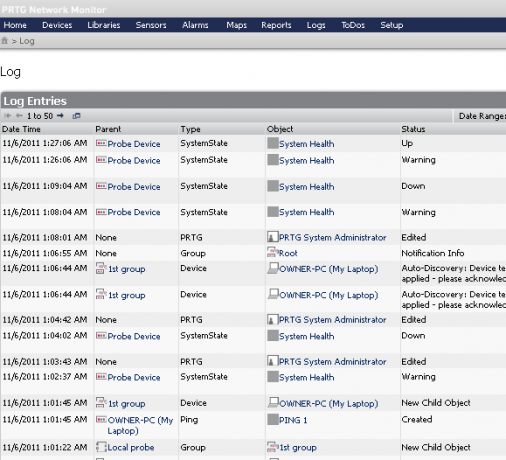
Pabandykite įdiegti jį viename iš galingesnių namų kompiuterių ir išbandykite arba sukurkite specialų serverį tinklo būklei stebėti ir leiskite jam paleisti bei registruoti duomenis. Jus gali nustebinti tai, ką programinė įranga atranda, ir tai, ką ji jums pasakoja apie tai, kur galite prarasti pralaidumo praleistus procesus ar užkrėstus kompiuterius.
Pažvelkite į jį ir praneškite mums, kaip gerai jis dirbo jūsų tinkle. Ar sužinojai ką nors naujo? Pasidalykite savo patirtimi komentarų skiltyje žemiau.
Vaizdo kreditas: „Shutterstock“
Ryanas turi elektros inžinerijos bakalauro laipsnį. Jis 13 metų dirbo automatikos inžinerijoje, 5 metus IT srityje, o dabar yra programų inžinierius. Buvęs „MakeUseOf“ generalinis redaktorius, jis kalbėjo nacionalinėse duomenų vizualizacijos konferencijose ir buvo rodomas per nacionalinę televiziją ir radiją.


